Traženi URL je odbijen: Kako ispraviti ovu pogrešku preglednika

Traženi URL je odbijen Poruka o pogrešci pojavljuje se na karticama preglednika. Ta se poruka o pogrešci pojavljuje na kartici Zahtjev za odbijenicu koja se otvara kada korisnik pokuša otvoriti određenu web stranicu.
U punoj poruci o pogrešci stoji: Zatraženi URL je odbijen. Molimo konzultirajte administratora. Slijedom toga, korisnici ne mogu otvoriti potrebnu web stranicu.
Ovo su neke od rezolucija koje mogu ispraviti pogrešku " Zatraženi URL je odbijen ".
Potencijalni popravci za odbijene pogreške URL-a
- Provjerite je li web stranica spuštena
- Instalirajte UR preglednik
- Očistite predmemoriju preglednika
- Ponovo pokrenite usmjerivač
- Dodajte URL web stranice na svoje pouzdane web stranice
- Otvorite stranicu u alternativnom pregledniku
1. Je li web stranica pala?
Prvo provjerite je li web mjesto u kvaru ili ne. Može biti slučaj da web stranica općenito ne radi. Da biste provjerili je li to slučaj, otvorite web mjesto Is it Down Right Now u svom pregledniku.
U tekst URL-a web stranice unesite URL web stranice i pritisnite gumb Provjeri . Tada će vam provjera statusa poslužitelja reći je li web lokacija u kvaru ili ne.
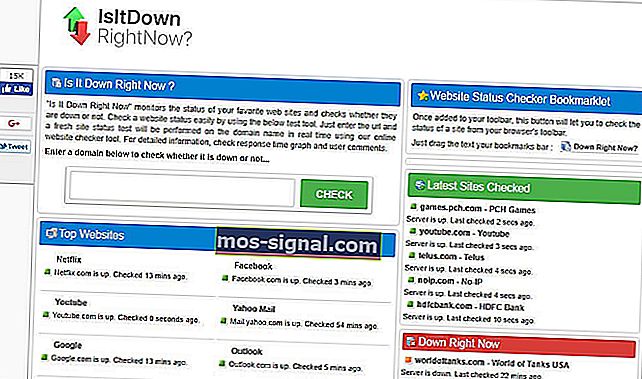
2. Instalirajte UR preglednik
Ako web stranica koju pokušavate posjetiti radi i radi, tada je krivac vaš preglednik. Predlažemo instaliranje novog preglednika.
Na primjer, UR preglednik izvrstan je izbor za korisnike sustava Windows 10.
Kad bismo UR preglednik opisali pomoću tri riječi, ove bi riječi bile: brze, pouzdane i sigurne. U osnovi, to je sve što vam treba od preglednika.
Ako više volite koristiti pouzdani preglednik koji ne uklanja sve vrste pogrešaka kada pokušavate posjetiti određeno web mjesto, preuzmite i instalirajte UR preglednik.
Preporuka urednika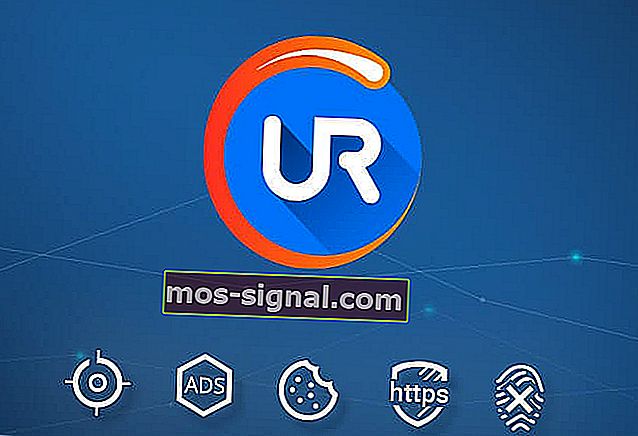 UR preglednik
UR preglednik- Brzo učitavanje stranice
- Privatnost na razini VPN-a
- Pojačana sigurnost
- Ugrađeni skener za viruse
Recite nam je li ovo brzo rješenje riješilo problem.
3. Očistite predmemoriju preglednika
„ Traženi URL odbijena pogrešku ” može biti zbog slomljena ili korumpiran, kolačići. Neki su korisnici izjavili da je brisanje predmemorije preglednika riješilo problem. Korisnici Chromea mogu očistiti predmemoriju tog preglednika na sljedeći način.
- Pritisnite gumb izbornika Prilagodi Google Chrome .
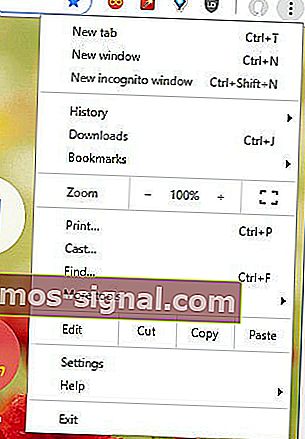
- Kliknite Više alata > Obriši podatke pregledavanja da biste otvorili opcije prikazane na snimci izravno ispod.
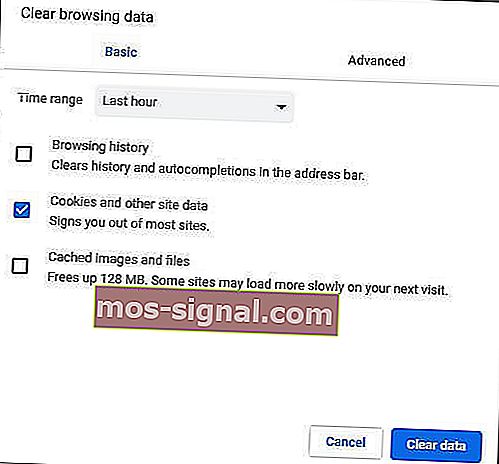
- Odaberite Sve vrijeme na padajućem izborniku Vremenski raspon.
- Odaberite opciju Kolačići i drugi podaci o web mjestu .
- Pritisnite gumb Obriši podatke .
Korisnici s drugim preglednicima mogu izbrisati svoje kolačiće pomoću besplatnog uslužnog programa CCleaner. Kliknite Besplatno preuzimanje na web mjestu CCleaner da biste taj softver dodali u sustav Windows.
Tada korisnici mogu kliknuti Custom Clean> Applications u CCleaner da bi otvorili karticu prikazanu izravno u nastavku. Označite potvrdni okvir Kolačići za svoj preglednik, a zatim pritisnite gumb Analiziraj . Nakon toga korisnici mogu kliknuti gumb Run Cleaner .
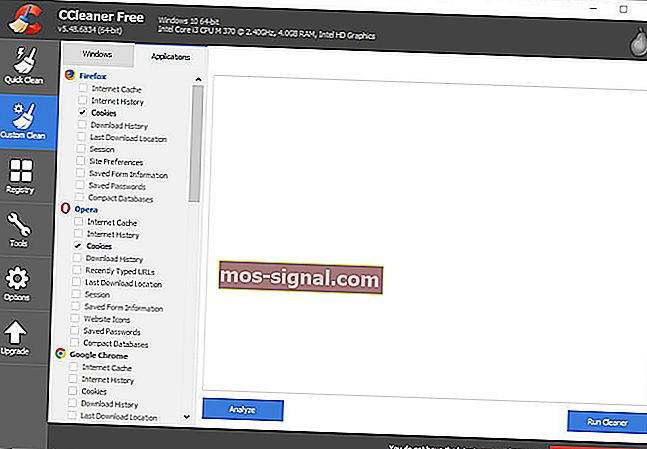
4. Ponovo pokrenite usmjerivač
Neki su korisnici također potvrdili da je ponovnim pokretanjem usmjerivača ispravljena pogreška " Zahtjev za odbijenim URL-om ". Dakle, isključite usmjerivač barem nekoliko sati ili možda čak i dan.
Zatim ponovno uključite usmjerivač. Nakon toga, web stranica koja se nije otvarala mogla bi se otvoriti u vašem pregledniku.
5. Dodajte URL web stranice na svoje pouzdane web stranice
Dodavanje URL-ova pouzdanim web lokacijama je još jedna rezolucija koju su neki korisnici potvrdili ispravcima pogreške " Zatraženi URL je odbijen ". Da biste dodali URL na Chromeove pouzdane web lokacije, unesite "chrome: // settings /" u URL traku tog preglednika i pritisnite Enter.
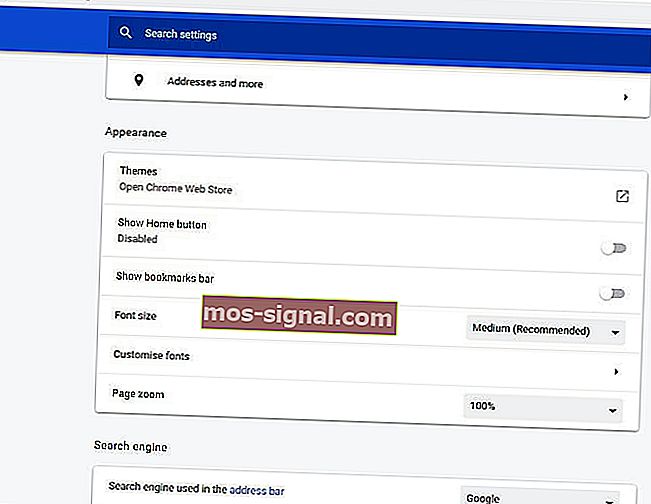
- Pomaknite se prema dolje kartici Postavke da biste pritisnuli gumb Napredno .
- Kliknite Otvori postavke proxyja da biste otvorili prozor prikazan izravno u nastavku.
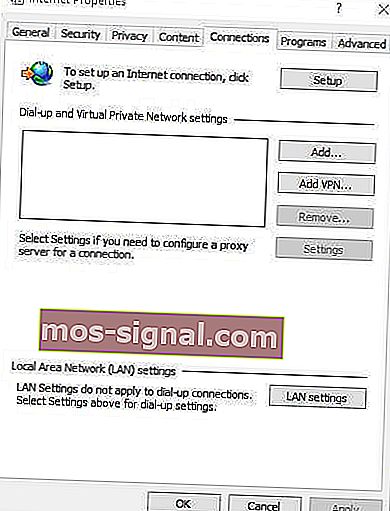
- Odaberite Sigurnost na snimci izravno ispod.
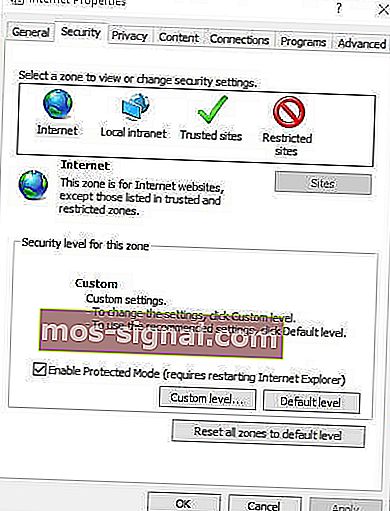
- Odaberite zonu Trusted Sites i pritisnite gumb Sites .
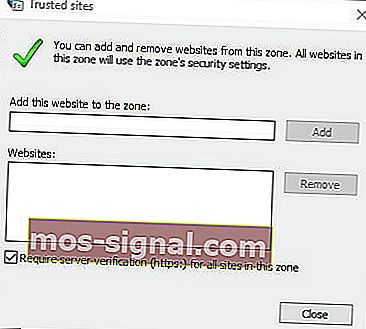
- Unesite URL web stranice koja se ne otvara.
- Pritisnite gumb Dodaj .
- Kliknite gumb Zatvori u prozoru Pouzdane web stranice.
- Zatim kliknite U redu u prozoru Internet Properties.
6. Otvorite stranicu u alternativnom pregledniku
Potrebna stranica može se otvoriti u redu u alternativnom pregledniku. Dakle, pokušajte otvoriti stranicu u drugom pregledniku.
Opera, Edge, Maxthon, Vivaldi i Firefox nekoliko su alternativnih preglednika Windows 10 Chromeu koji mogu otvoriti web stranicu.
" Traženi URL je odbijen " samo je jedna od različitih poruka o pogreškama prilikom učitavanja stranica koje se mogu pojaviti u preglednicima.
Gornji ispravci mogli bi popraviti tu poruku pogreške i možda nekoliko drugih pogrešaka pri učitavanju stranice.
POVEZANI ČLANCI ZA PROVJERU:
- Popravak: „O, snap! Nešto je pošlo po zlu prilikom prikazivanja ove web stranice ”u Google Chromeu
- Ispravak: pogreška "Hmm, ne možemo doći do ove stranice" u programu Microsoft Edge
- Kako ispraviti pogrešku "Server not found" u pregledniku Firefox






